Reporter: Bimo Adi Kresnomurti | Editor: Bimo Kresnomurti
KONTAN.CO.ID - JAKARTA. Cara menghubungkan HP ke TV atau mirroring untuk Samsung hingga Oppo. Menonton di HP seringkali terasa terbatas karena ukuran layarnya yang kecil.
Keuntungan menonton di TV adalah layarnya yang lebih besar dan memungkinkan lebih banyak orang menonton bersama.
Sekarang, banyak merek yang telah meluncurkan Smart TV dengan berbagai fitur yang dapat terhubung ke perangkat lain.
Namun, beberapa Smart TV memerlukan alat tambahan seperti WiFi untuk mengakses internet.
Baca Juga: Cara Mengatasi Sinyal TV Digital Hilang dengan Setting Ulang STB
Cara menyambungkan HP ke TV
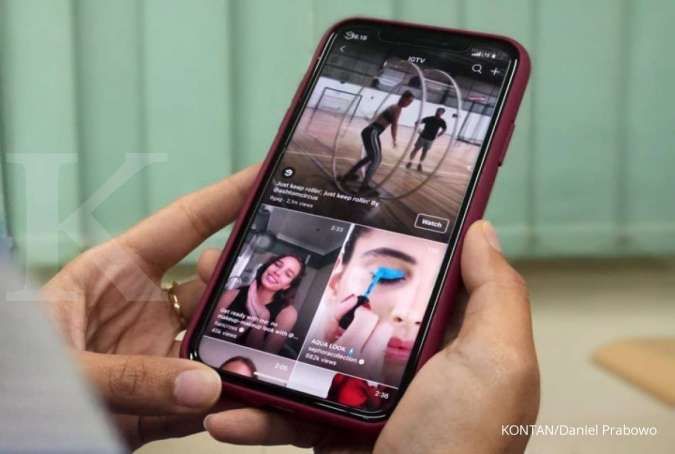
Panduan ini memudahkan dalam menampilkan tampilan layar ponsel (HP) secara langsung pada layar TV. Ini memungkinkan kamu melihat konten dari ponsel, seperti video, foto, atau aplikasi, dalam ukuran yang lebih besar di TV.
Mirroring ini sering dilakukan menggunakan teknologi seperti Google Cast (Chromecas) atau Apple AirPlay tergantung pada merek dan jenis perangkat yang kamu gunakan.
Dengan mirroring, kamu bisa menikmati konten dari ponsel dengan kualitas gambar yang lebih baik dan lebih nyaman dilihat oleh banyak orang di layar TV.
Berikut ini adalah beberapa cara yang mudah untuk menyambungkan HP ke TV. HP dari merek Samsung hingga Oppo memiliki fitur Wireless yang memungkinkan koneksi ke Smart TV.
Ikuti panduan untuk menghubungkan HP ke TV untuk berbagai merek mulai dari Samsung hingga Oppo, berdasarkan panduan dari masing-masing merek.
Baca Juga: Ini Cara Cek Battery Health HP Samsung dan Tips Agar Baterai Awet
1. Menyambungkan HP ke TV lewat HDMI-USB
Ada pilihan cara menyambungkan HP ke TV dengan bantuan micro USB HDMI yang dapat dibeli di toko komputer.
- Kondisi Smart TV wajib mati atau tanpa daya.
- Sambungkan kabel micro USB HDMI ke HP.
- Masukkan kabel lain ke port HDMI di Smart TV.
- Hidupkan Smart TV.
- Masukkan HDMI Connection.
- Ikuti perintah sambungan dari HP di TV.
- Berbagi layar HP ke TV berhasil.
2. Menyambungkan HP ke TV lewat Oppo
Berikutnya, cara menyambungkan HP ke TV dapat dilakukan wireless sesuai tipe.
- Buka menu Settings.
- Klik Other Wireless Connection.
- Geser Ikon Multi-Screen Interaction.
- Sambungkan HP ke Smart TV.
- Berbagi layar HP ke TV berhasil.
3. Menyambungkan HP ke TV lewat Samsung
Selanjutnya, bisa ikuti cara menyambungkan HP ke TV lewat Wireless Samsung.
- Buka Quick Setting.
- Cari menu Smart View.
- Klik Aktifkan.
- Klik Smart TV.
- Sambungkan HP ke Smart TV.
- Berbagi layar HP ke TV berhasil
4. Menyambungkan HP ke TV lewat Wireless Xiaomi
Terakhir, pengguna Xiaomi bisa ikuti cara menyambungkan HP ke TV lewat Wireless berikut.
- Buka menu Settings.
- Buka sub menu Connecting & Sharing.
- Masuk ke Cast.
- Klik Turn On.
- Sambungkan HP ke Smart TV.
- Berbagi layar HP ke TV berhasil.
Apabila tidak ada merek HP di atas, pengguna bisa sesuaikan dengan fitur wireless atau menambahkan bantuan micro USB-HDMI.
Itulah penjelasan terkait cara menyambungkan HP ke TV dari Samsung hingga Oppo tanpa kabel tambahan.
Cek Berita dan Artikel yang lain di Google News


/2021/11/09/1550586760.jpg)














